Jak odemknout iPhone uzamčený iCloud [4 rychlé způsoby]
6 min. číst
Aktualizováno dne
Přečtěte si naši informační stránku a zjistěte, jak můžete pomoci MSPoweruser udržet redakční tým Dozvědět se více

Dobrý den,
Nedávno jsem dostal repasovaný iPhone se zámkem iCloud. Snažil jsem se obejít aktivační zámek, ale veškerá snaha byla marná. Nevíte někdo jak na to? Prosím pomoz mi ven!
Pokud vám výše uvedený scénář zní povědomě nebo se potýkáte s něčím souvisejícím a potřebujete řešení, zde je to správné místo. Tento příspěvek vás provede čtyřmi výkonnými technikami k odemknutí telefonů uzamčených na iCloudu. Pojďme tedy začít.
Co znamená uzamčen iCloud?
V rámci procesu konfigurace pro nastavení iPhonu vyžaduje Apple, aby se koncoví uživatelé zaregistrovali nebo přihlásili pomocí Apple ID, aby mohli využívat jeho služby. Tímto způsobem se zařízení automaticky uzamkne s odpovídajícími detaily – což znamená, že je uzamčeno iCloud. Pokud vám (nebo vlastníkovi, pokud se jedná o zařízení z druhé ruky) neprozradíte tyto podrobnosti, žádný vetřelec nemůže na zařízení používat nebo manipulovat služby Apple.
Je možné odemknout iPhone uzamčený na iCloudu?
Rozhodně! Uživatelé iOS mohou odemknout iPhone uzamčený na iCloudu pohodlně ze svého domova. Pokud si pamatujete své Apple ID, můžete k odstranění aktivačního zámku použít své Apple ID a heslo. Pokud používáte zařízení z druhé ruky, můžete kontaktovat předchozího vlastníka, aby vaše zařízení odstranil ze svého účtu iCloud.
Pokud si nepamatujete své Apple ID a heslo a nemůžete kontaktovat předchozího vlastníka, musíte obejít aktivační zámek pomocí softwaru třetí strany. Možná se divíte, jak je to možné, zvláště když nemáte základy v informačních technologiích.
Jak odemknout iPhone uzamčený na iCloudu?
Vyzkoušejte kterékoli z řešení uvedených níže k odemknutí svého iPhonu uzamčeného na iCloudu ještě dnes:
Metoda 1. Odemkněte iPhone uzamčený na iCloudu bez Apple ID [Nejjednodušší způsob]
Jedním z nejjednodušších řešení na našem seznamu je použití nástroje na odstranění zámku iCloud, jako je Jakékoli odemknutí obejít zámek aktivace iCloud, který máte na svém iOS zařízení. AnyUnlock – iPhone Password Unlocker je vysoce účinný softwarový program přizpůsobený k odstranění zámku iCloud na iPhone pro uživatele všech úrovní. Umožňuje vám odstranit zámek iCloud na různých modelech iOS, od dřívějších generací po nejnovější. Nemusíte se tedy starat o typy svých zařízení.
Klíčové vlastnosti
- Jedním kliknutím odeberete aktivační zámek iCloud a Apple ID bez hesla
- Obchází všechny zámky obrazovky, včetně ScreenTime Passcode, Screen Passcode, MDM lock a dalších.
- AnyUnlock má snadno ovladatelné rozhraní, které vám umožní hladkou navigaci bez ohledu na to, zda jste technicky zdatní.
Odemknutí iPhone uzamčeného na iCloudu bez Apple ID pomocí AnyUnlock
Krok 1: Stáhněte a nainstalujte AnyUnlock. Vybrat Bypass iCloud aktivace zámkua připojte iPhone k počítači pomocí kabelu USB.
Krok 2: Klepněte na Začít nyní .
Krok 3: Dále vás AnyUnlock přesměruje na novou obrazovku, kde můžete útěk z vězení a deaktivovat zámek iCloud na vašem iPhone.
Krok 4: Klikněte na Bypass Nowa AnyUnlock může okamžitě odstranit aktivační zámek iCloud.
Metoda 2. Odemkněte iPhone uzamčený na iCloudu pomocí iCloud DNS Bypass [Obtížné]
Změnou nastavení konfigurace DNS po připojení k WiFi můžete obejít zámek aktivace iCloud na vašem iPhone. Toto je bezplatné řešení, které funguje se všemi verzemi iOS. Na rozdíl od našeho prvního řešení to však není 100% zaručeno.
Pokud chcete pokračovat s tímto řešením, zde je rychlý průvodce, který můžete sledovat:
Krok 1: Připojte iPhone k blízkému WiFi serveru kliknutím na příslušné klávesy. Poté přejděte na Nastavení > WiFi.
Krok 2: Najděte a klikněte na informační ikonu (označenou jako i) vedle sítě WiFi, ke které jste se připojili.
vybrat Nakonfigurujte službu DNS pro úpravu nastavení DNS.
Krok 3: Dále vyberte a zadejte příslušnou adresu serveru DNS pro vaše umístění:
- USA: 104.154.51.7
- Asie: 104.155.28.90
- Evropa: 104.155.28.90
- Ostatní: 78.100.17.60
Krok 4: Uložte svůj záznam a klikněte na Nápověda k aktivaci ikonu na obrazovce pro odemknutí iPhone.
Metoda 3. Získejte pomoc od předchozího vlastníka [Vyžaduje se heslo]
S pomocí původního majitele iPhonu můžete rychle odemknout aktivaci iCloudu. Toto efektivní bezplatné řešení funguje perfektně pro všechny modely iOS. Musíte však odstranit zámek obrazovky zadáním odpovídajícího hesla obrazovky, abyste předchozímu vlastníkovi udělili přístup k vašemu zařízení.
Jakmile to nastavíte, postupujte podle pokynů uvedených zde a odstraňte zámek iCloud:
Krok 1: Přejděte na stránku Nastavení kliknutím na ikonu ozubeného kola na obrazovce.
Krok 2: Na stránce, která se zobrazí, vyberte kliknutím na svůj profilový obrázek a otevřete rozhraní zde:
Krok 3: Přejděte dolů a klikněte na červenou Odhlásit .
Budete přesměrováni na novou stránku, kde musíte zadat heslo Apple ID na zařízení. Když se dostanete do této fáze, předejte telefon předchozímu majiteli, aby udělal potřebné, a stiskněte tlačítko Vypnout pro dokončení procesu.
Metoda 4. Použití iCloud Find My iPhone k odemknutí telefonu [Vyžadováno Apple ID]
Je pro vás obtížné osobně najít předchozího majitele, ale můžete se s ním spojit virtuálně? Pak je váš problém vyřešen. Vše, co potřebujete, je připojit se (prostřednictvím hovoru) a požádat předchozího vlastníka o odstranění zařízení z iCloud.
Předchozí majitel může obejít zámek iCloud na zařízení přes Find My iPhone. Tento proces je bezproblémový. V případě, že předchozí vlastník ví, jak to udělat, zde je postupný průvodce ke sdílení:
Krok 1: Spojte se s předchozím vlastníkem a požádejte ho, aby otevřel iCloud.com.
Krok 2: Dále by měl předchozí vlastník zadat příslušné údaje Apple ID do požadovaných polí a pokračovat stisknutím klávesy Enter.
Krok 3: Požádejte osobu, aby navigovala a klikla na Najdi můj iPhone. Po dokončení vyberte Všechna zařízení v horní části obrazovky a kliknutím na příslušný iPhone odstraňte zámek iCloud.
Krok 4: Klepněte na tlačítko Smazat iPhone Kartu a vyberte Odstranit z účtu. iPhone uzamčený na iCloudu se automaticky odemkne.
Často kladené otázky
Projděte si často kladené otázky a odpovědi níže, abyste tomuto tématu lépe porozuměli:
1. Co se stane, když je iPhone uzamčen iCloud?
Zámek iCloud je ochranná funkce navržená společností Apple, aby pomohla zabezpečit data uživatelů před vetřelci v případě krádeže. Když je iPhone uzamčen na iCloudu, nikdo nemůže používat služby Apple ani volně manipulovat s jakýmikoli nastaveními. K odstranění zámku aktivace iCloud můžete použít AnyUnlock.
2. Je možné obnovit tovární nastavení uzamčeného iPhone?
Ano, zamčený iPhone můžete podrobit obnovení továrního nastavení, ale s podmínkou, že si můžete zapamatovat heslo obrazovky. Pokud však nemůžete, musíte zařízení přepnout do režimu obnovení a vymazat jej. K tomu potřebujete počítač s nainstalovaným softwarem iTunes/Finder.
Související články:
Proč investovat do čističky vzduchu?
S každým výše uvedeným řešením můžete snadno odemknout iPhone uzamčený na iCloudu. Naším nejlepším řešením je však AnyUnlock – iCloud Activation Unlocker, který umí obejít zámek iCloud na iPhone/iPad bez Apple ID a hesla.

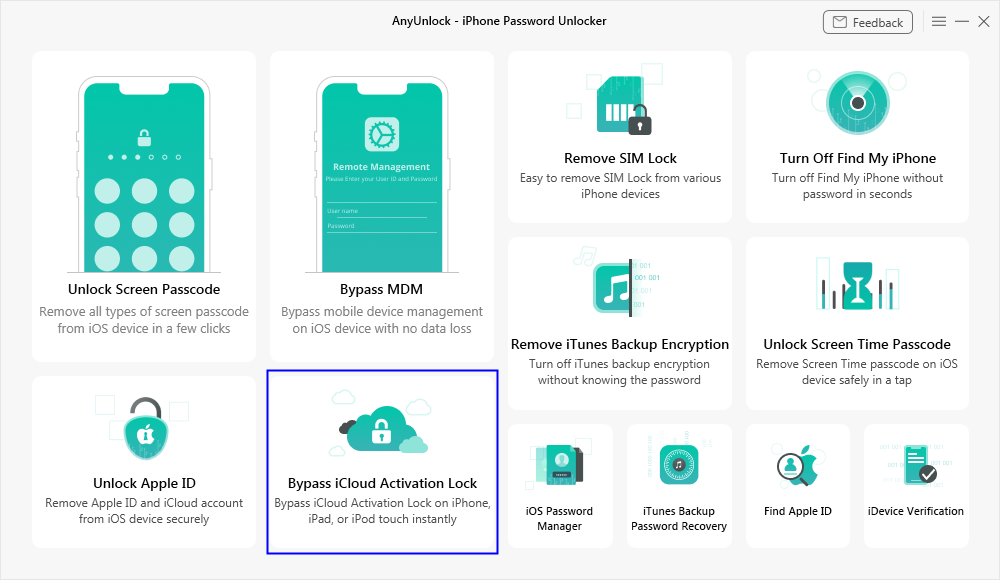
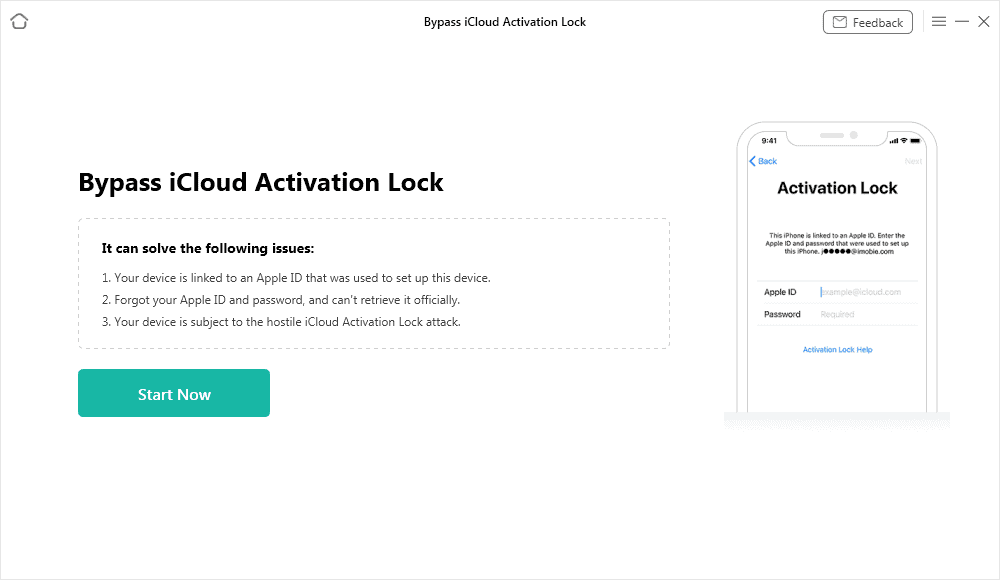
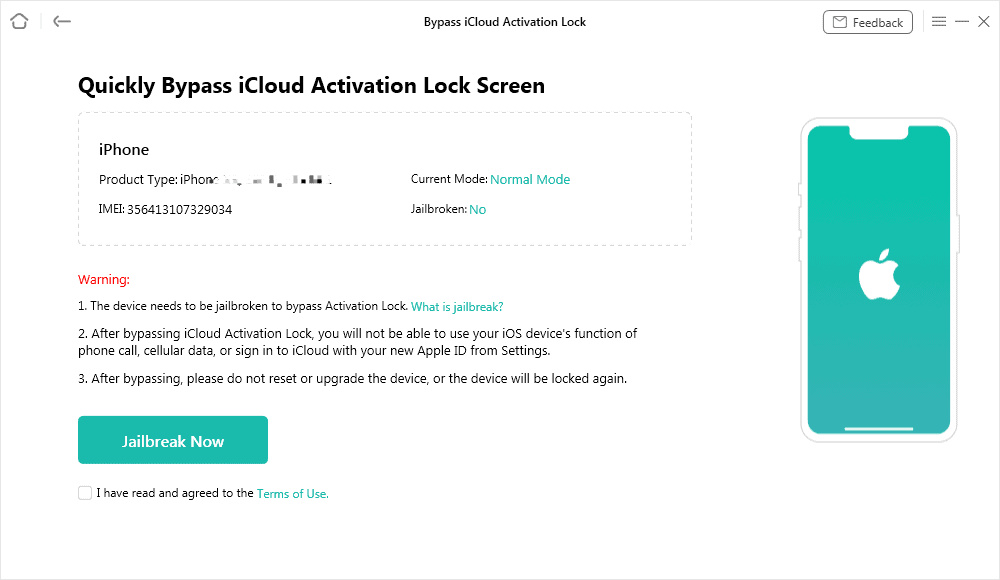

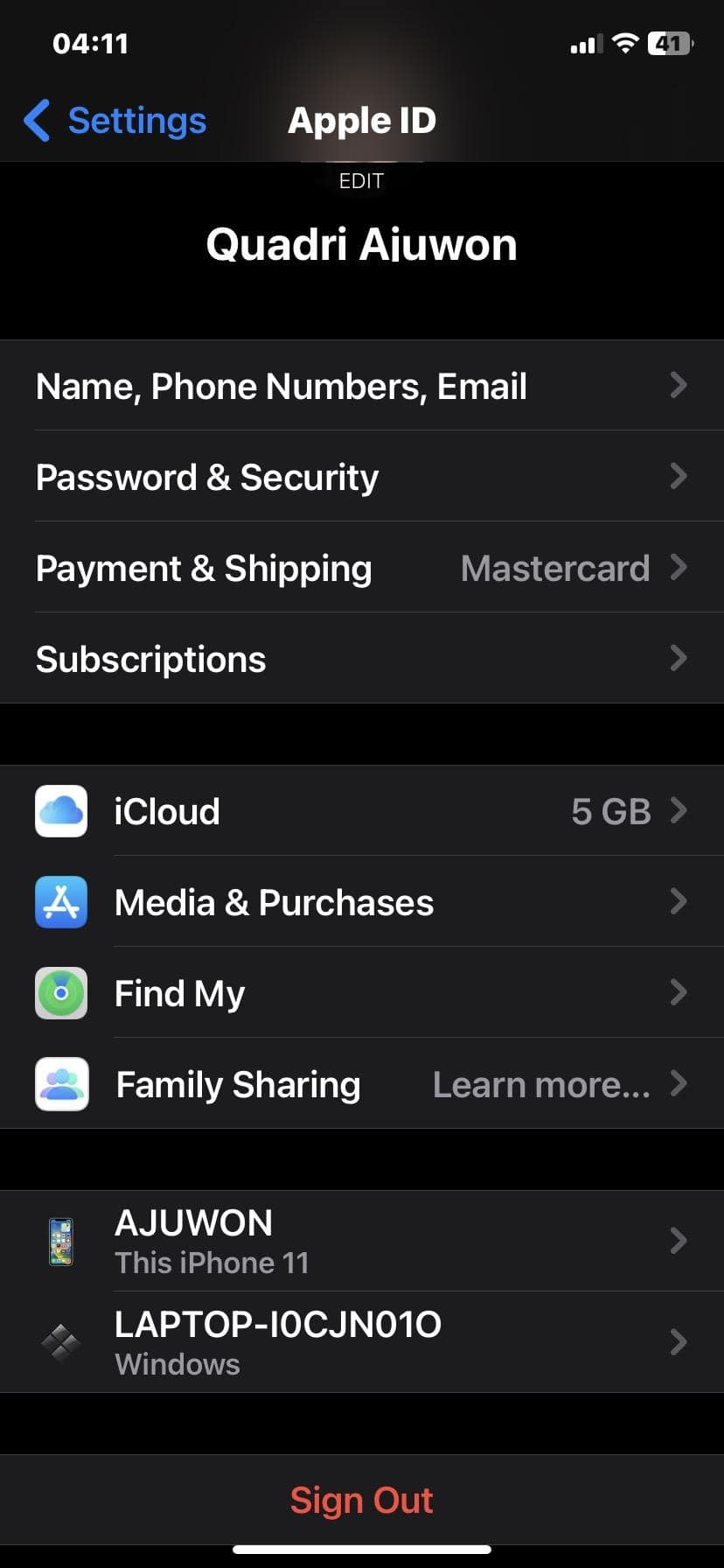








Jak odemknout iPhone xr